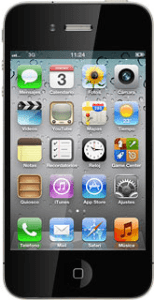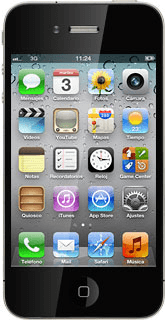Guías interactivas en línea
Cambia el equipo
Nokia 1
Alcatel 1
Nokia 1 Plus
Nokia 1.3
Nokia 1.4
Honor 10 Lite
Xiaomi 11 Lite 5G NE
Xiaomi 11T
Xiaomi 11T Pro
Xiaomi 12 Lite
Xiaomi 12 Pro
Xiaomi 12T
Xiaomi 12T Pro
Xiaomi 13T
Xiaomi 14
Alcatel 1B (2020)
Alcatel 1S 2019
Alcatel 1v (2019)
Nokia 2
Nokia 2.1
Nokia 2.2
Nokia 2.3
Nokia 2.4
Honor 20 PRO
TCL 20 SE
Alcatel 2038X
Nokia 3
Nokia 3.1
Nokia 3.1 Plus
Nokia 3.4
TCL 30 5G
TCL 30 SE
TCL 305
Nokia 3310 3G
Alcatel 3V (5099A)
Alcatel 3x (2020)
Alcatel 3X 2019
Nokia 4.2
TCL 403
TCL 405
Nokia 5
Alcatel 5
Nokia 5.1
Nokia 5.1 Plus
Nokia 5.4
Honor 50
Nokia 6
Nokia 6.1
Nokia 6.2
Nokia 7 Plus
Nokia 7.1
Nokia 7.2
Nokia 8
Nokia 8 Sirocco
Honor 9 Lite
Nokia 9 PureView
Honor 90
Honor 90 Lite
BlackBerry 9300 Curve
OPPO A16
Lenovo A2010
Alcatel A3 XL
OPPO A54
Moviltelco A58
Yezz Andy 5E
Huawei Ascend G526
Nokia Asha 503
Bmobile AX1016
Bmobile AX1040
Bmobile AX1073
Bmobile AX1073+
Bmobile AX1075
Bmobile AX1082
Bmobile AX524
Bmobile AX600
Bmobile AX605
Bmobile AX675
Bmobile AX681
Bmobile AX821
Bmobile AX823
ZTE Blade 10 Vita
ZTE Blade A3 Lite
ZTE Blade A31 Lite
ZTE Blade A310
ZTE Blade A320
ZTE Blade A5 2019
ZTE Blade A5 2020
ZTE Blade A522
ZTE Blade A531
ZTE Blade A6
ZTE Blade A602
ZTE Blade A7s 2020
ZTE Blade V10 Vita
ZTE Blade V20 Smart
ZTE Blade V9 VITA
Nokia C01 Plus
Nokia C1 Plus
Nokia C20
Bmobile C230
Nokia C30
LG C70
Nokia E5
Motorola Edge
Motorola Edge 40 5G
Motorola Edge 50 Pro 5G
Alcatel Fire C
SKY DEVICES Fuego 4.0 M-GT
LG G Flex 2
Huawei G Play DS
LG G2
LG G2 Mini
Nokia G21
LG G3 Beat D722
LG G4
LG G4 Beat
LG G5
LG G5 SE
Nokia G50
LG G6
LG G7 ThinQ
Huawei G8
LG G8s ThinQ
LG G8X ThinQ
Samsung Galaxy 5 (I5500L)
Samsung Galaxy A01
Samsung Galaxy A01 Core
Samsung Galaxy A02
Samsung Galaxy A02s
Samsung Galaxy A03 Core
Samsung Galaxy A03s
Samsung Galaxy A04
Samsung Galaxy A04s
Samsung Galaxy A05
Samsung Galaxy A10
Samsung Galaxy A10s
Samsung Galaxy A11
Samsung Galaxy A12
Samsung Galaxy A13
Samsung Galaxy A14
Samsung Galaxy A15 5G
Samsung Galaxy A20
Samsung Galaxy A20s
Samsung Galaxy A21s
Samsung Galaxy A22
Samsung Galaxy A23
Samsung Galaxy A24
Samsung Galaxy A25 5G
Samsung Galaxy A3
Samsung Galaxy A3 (2017)
Samsung Galaxy A30
Samsung Galaxy A30s
Samsung Galaxy A31
Samsung Galaxy A32
Samsung Galaxy A32 5G
Samsung Galaxy A33
Samsung Galaxy A34 5G
Samsung Galaxy A35 5G
Samsung Galaxy A5
Samsung Galaxy A5 (2016)
Samsung Galaxy A5 (2017)
Samsung Galaxy A50
Samsung Galaxy A51
Samsung Galaxy A52
Samsung Galaxy A52s 5G
Samsung Galaxy A53
Samsung Galaxy A54 5G
Samsung Galaxy A55 5G
Samsung Galaxy A6+
Samsung Galaxy A7 (2016)
Samsung Galaxy A7 (2017)
Samsung Galaxy A7 (2018)
Samsung Galaxy A70
Samsung Galaxy A71
Samsung Galaxy A72
Samsung Galaxy A73 5G
Samsung Galaxy A8 2018
Samsung Galaxy A8+ (2018)
Samsung Galaxy A80
Samsung Galaxy A9
Samsung Galaxy A9 (2018)
Samsung Galaxy Ace 4 Lite
Samsung Galaxy Ace 4 LTE
Samsung Galaxy Ace Plus (S7500)
Samsung Galaxy Core 2
Samsung Galaxy Core Plus
Samsung Galaxy Core Prime
Samsung Galaxy Fold
Samsung Galaxy Grand 2
Samsung Galaxy Grand Prime
Samsung Galaxy J1
Samsung Galaxy J1 Ace Dual
Samsung Galaxy J1 Ace LTE
Samsung Galaxy J1 mini prime
Samsung Galaxy J2
Samsung Galaxy J2 Core
Samsung Galaxy J2 Prime
Samsung Galaxy J2 Pro
Samsung Galaxy J3 (2016)
Samsung Galaxy J3 (2017)
Samsung Galaxy J4
Samsung Galaxy J4 Core
Samsung Galaxy J4+
Samsung Galaxy J5
Samsung Galaxy J5 (2017)
Samsung Galaxy J5 Prime
Samsung Galaxy J6
Samsung Galaxy J6+
Samsung Galaxy J7
Samsung Galaxy J7 (2016) Duos
Samsung Galaxy J7 Neo
Samsung Galaxy J7 Prime
Samsung Galaxy J8
Samsung Galaxy M10
Samsung Galaxy M12
Samsung Galaxy M20
Samsung Galaxy M30
Samsung Galaxy Note 4
Samsung Galaxy Note II (N7100)
Samsung Galaxy Note10
Samsung Galaxy Note10 Lite
Samsung Galaxy Note10+
Samsung Galaxy Note20
Samsung Galaxy Note20 Ultra 5G
Samsung Galaxy Note8
Samsung Galaxy Note9
Samsung Galaxy Pocket 2
Samsung Galaxy Pocket Plus
Samsung Galaxy S10
Samsung Galaxy S10+
Samsung Galaxy S10e
Samsung Galaxy S20
Samsung Galaxy S20 FE
Samsung Galaxy S20 FE 5G
Samsung Galaxy S20 Ultra
Samsung Galaxy S20+
Samsung Galaxy S21
Samsung Galaxy S21 FE 5G
Samsung Galaxy S21 Ultra
Samsung Galaxy S21+
Samsung Galaxy S22
Samsung Galaxy S22 Ultra
Samsung Galaxy S22+
Samsung Galaxy S23
Samsung Galaxy S23 FE 5G
Samsung Galaxy S23 Ultra
Samsung Galaxy S23+
Samsung Galaxy S24
Samsung Galaxy S24 Ultra
Samsung Galaxy S24+
Samsung Galaxy S4
Samsung Galaxy S4 Mini (I9195)
Samsung Galaxy S5
Samsung Galaxy S5 mini
Samsung Galaxy S6
Samsung Galaxy S6 edge
Samsung Galaxy S6 edge+
Samsung Galaxy S7
Samsung Galaxy S7 edge
Samsung Galaxy S8
Samsung Galaxy S8+
Samsung Galaxy S9
Samsung Galaxy S9+
Samsung Galaxy Tab S 10.5
Samsung Galaxy Xcover 5
Samsung Galaxy XCover Pro
Samsung Galaxy Z Flip
Samsung Galaxy Z Flip3 5G
Samsung Galaxy Z Flip4
Samsung Galaxy Z Flip5
Samsung Galaxy Z Fold3 5G
Samsung Galaxy Z Fold4
Samsung Galaxy Z Fold5
GoMobile GO 1452 DS
GoMobile GO 404 DS
GoMobile GO400 SNAP
GoMobile GO401
Huawei GR3
Huawei GR5
Huawei GW Metal
Alcatel Idol 3 (5.5)
Alcatel Idol 4
Alcatel Idol Mini
Alcatel Idol Mini 2 LTE
Apple iPhone 12
Apple iPhone 12 mini
Apple iPhone 12 Pro
Apple iPhone 12 Pro Max
Apple iPhone 13
Apple iPhone 13 mini
Apple iPhone 13 Pro
Apple iPhone 13 Pro Max
Apple iPhone 14
Apple iPhone 14 Plus
Apple iPhone 14 Pro
Apple iPhone 14 Pro Max
Apple iPhone 15
Apple iPhone 15 Plus
Apple iPhone 15 Pro
Apple iPhone 15 Pro Max
Apple iPhone 4
Apple iPhone 5c
Apple iPhone 5s
Apple iPhone 6
Apple iPhone 6 Plus
Apple iPhone 6s
Apple iPhone 6s Plus
Apple iPhone 7
Apple iPhone 7 Plus
Apple iPhone 8
Apple iPhone 8 Plus
Apple iPhone SE
Apple iPhone SE (2020)
Apple iPhone SE (2022)
Apple iPhone X
Apple iPhone XR
Apple iPhone Xs
Apple iPhone Xs Max
BGH Joy Smart A7G
BGH Joy V6
Samsung K ZOOM
LG K10
LG K10 (2017)
LG K11
LG K11 Plus
LG K22
Bmobile K350
LG K4 2017
LG K4 LTE
LG K4 Spirit II
LG K40
LG K40S
LG K41S
LG K42
LG K50
LG K50S
LG K51S
LG K52
Lenovo K6
LG K61
LG K8 (2018)
LG K8 2017
LG K8 4G
LG K9
BlackBerry KEYone
LG KITE (Y30)
LG L40
Moviltelco L402
Moviltelco L452
LG Leon 4G LTE (C50)
Nokia Lumia 1320
Microsoft Lumia 550
Nokia Lumia 625
Nokia Lumia 630
Microsoft Lumia 640
Nokia Lumia 710
Nokia Lumia 830
Nokia Lumia 920
Microsoft Lumia 950
Microsoft Lumia 950 XL
Honor Magic5 Lite
Huawei Mate 10 lite
Huawei Mate 10 Pro
Huawei Mate 20
Huawei Mate 20 lite
Huawei Mate 20 Pro
Huawei Mate 30 Pro
Huawei Mate 40 Pro
Huawei Mate 8
Huawei Mate 9
Huawei Mate 9 lite
Huawei Mate S
Xiaomi Mi 10T Pro
Xiaomi Mi 11 Lite 5G
Xiaomi Mi 8 Lite
Xiaomi Mi 9
Xiaomi Mi 9T
Xiaomi Mi A3
Xiaomi Mi Mix 3
Xiaomi Mi Note 10 lite
BlackBerry Motion
Motorola Moto C
Motorola Moto E
Motorola Moto E13
Motorola Moto E20
Motorola Moto E32
Motorola Moto E4 Plus
Motorola Moto E5
Motorola Moto E5 Play
Motorola Moto E5 Plus
Motorola Moto E6 PLAY
Motorola Moto e6 PLUS
Motorola Moto E6s (2020)
Motorola Moto E7
Motorola Moto E7 PLUS
Motorola Moto Edge 30 Neo
Motorola Moto G
Motorola Moto G 3era generación
Motorola Moto G Turbo Edition XT1556
Motorola Moto G100
Motorola Moto G20
Motorola Moto G200
Motorola Moto G22
Motorola Moto G30
Motorola Moto G32
Motorola Moto G4 Play XT1601
Motorola Moto G4 Plus XT 1641
Motorola Moto G4 XT1621
Motorola Moto G42
Motorola Moto G5
Motorola Moto G5 Plus
Motorola Moto G50
Motorola Moto G51 5G
Motorola Moto G5S
Motorola Moto G5S Plus
Motorola Moto G6
Motorola moto g6 PLAY
Motorola Moto G6 Plus
Motorola Moto G7
Motorola Moto G7 PLAY
Motorola Moto G7 PLUS
Motorola Moto G7 POWER
Motorola Moto G71
Motorola Moto G8 PLAY
Motorola Moto G8 PLUS
Motorola Moto G8 POWER
Motorola Moto G8 Power Lite
Motorola Moto G82 5G
Motorola Moto G9 PLAY
Motorola Moto G9 PLUS
Motorola Moto G9 POWER
Motorola Moto X Force
Motorola Moto Z
Motorola Moto Z Play
Motorola Moto Z2 Play
Motorola Moto Z3 Play
Alcatel Move Time Family Watch
Huawei nova 5T
Huawei Nova 8i
Huawei nova 9
Huawei Nova Plus
Huawei nova Y90
Motorola One
Motorola One Action
Motorola One Fusion
Motorola One HYPER
HTC One M9
Motorola One Macro
Alcatel One Touch Pop C1
Alcatel One Touch Pop C3
Alcatel One Touch S Pop
Motorola One Vision
Motorola One Zoom
Alcatel onetouch Go play
ZTE Open 2
ZTE Open C
ZTE Open C2
LG Optimus L5 (E612)
LG Optimus One (P500)
Huawei P smart
Huawei P smart 2019
Huawei P10
Huawei P10 Lite
Huawei P10 Plus
Huawei P10 Selfie
Huawei P20
Huawei P20 lite
Huawei P20 Pro
Huawei P30
Huawei P30 lite
Huawei P30 lite New Edition
Huawei P30 Pro
Huawei P40
Huawei P40 Lite
Huawei P40 Pro
Huawei P8 Lite
Huawei P9
Huawei P9 lite
Huawei P9 lite 2017
Huawei P9 lite smart
EKS Phantom
Alcatel Pixi 3 (4)
Alcatel Pixi 3 (4.5)
Alcatel Pixi 4 (5)
Xiaomi Poco X3 Pro
Alcatel Pop 3 (5)
Alcatel Pop 4 Plus
LG Q Stylus+
LG Q6
LG Q60
Motorola Razr 40 Ultra
Xiaomi Redmi 10
Xiaomi Redmi 10 (2022)
Xiaomi Redmi 12 5G
Xiaomi Redmi 12C
Xiaomi Redmi 13C
Xiaomi Redmi 2 Pro
Xiaomi Redmi 7
Xiaomi Redmi 8
Xiaomi Redmi 8A
Xiaomi Redmi 9
Xiaomi Redmi 9C
Xiaomi Redmi 9T
Xiaomi Redmi A1
Xiaomi Redmi A3
Xiaomi Redmi Note 10 5G
Xiaomi Redmi Note 10 Pro
Xiaomi Redmi Note 10S
Xiaomi Redmi Note 11
Xiaomi Redmi Note 11 Pro
Xiaomi Redmi Note 11 Pro 5G
Xiaomi Redmi Note 11S
Xiaomi Redmi Note 11S 5G
Xiaomi Redmi Note 12 Pro 5G
Xiaomi Redmi Note 12 Pro+ 5G
Xiaomi Redmi Note 13 5G
Xiaomi Redmi Note 13 Pro+ 5G
Xiaomi Redmi Note 7
Xiaomi Redmi Note 8
Xiaomi Redmi Note 8 Pro
Xiaomi Redmi Note 9
Xiaomi Redmi Note 9 Pro
Xiaomi Redmi S2
OPPO Reno6 5G
OPPO Reno7
EKS S5LS
SKY DEVICES Sky 4.5
LG Stylus 3
Bmobile TV280
HTC U11
Alcatel U3
Alcatel U5
LG V10
LG V20
vivo V20
vivo V21 5G
LG Velvet
Lenovo Vibe K5
Bmobile W100
HTC Wildfire E
LG X Cam
LG X Power K220F
LG X screen
Honor X6
Honor X7
Honor X8
Sony Xperia 1
Sony Xperia 10
Sony Xperia 10 Plus
Sony Xperia C5 Ultra
Sony Xperia E4g
Sony Xperia E5
Sony Xperia L1
Sony Xperia L2
Sony Xperia L3
Sony Xperia M2
Sony Xperia M4 Aqua
Sony Xperia M5
Sony Xperia X
Sony Xperia X Performance
Sony Xperia XA
Sony Xperia XA Ultra
Sony Xperia XA1
Sony Xperia XA1 Plus
Sony Xperia XA1 Ultra
Sony Xperia XA2
Sony Xperia XA2 Ultra
Sony Xperia XZ
Sony Xperia XZ Premium
Sony Xperia XZ1
Sony Xperia XZ2
Sony Xperia XZ3
Sony Xperia Z1
Sony Xperia Z3 Compact LTE
Sony Xperia Z4
Sony Xperia Z5
Sony Xperia Z5 Premium
Huawei Y3
Huawei Y3 2017
Huawei Y3 2018
Huawei Y3 Dual Sim
Huawei Y3 II
Huawei Y5 2018
Huawei Y5 2019
Huawei Y5 II
Huawei Y5 III
Huawei Y5 Lite 2018
Huawei Y5 Neo
vivo Y55 5G
Huawei Y560
Huawei Y5p
Huawei Y6
Huawei Y6 2018
Huawei Y6 2019
Huawei Y6 II
Huawei Y635
Huawei Y6p
Huawei Y7
Huawei Y7 2018
Huawei Y7 2019
Huawei Y7 Lite
Huawei Y7a
Huawei Y7p
Huawei Y8s
Huawei Y9 2018
Huawei Y9 2019
Huawei Y9 Prime 2019
Huawei Y9a
Huawei Y9s
BlackBerry Z10
ASUS Zenfone 2
LG Zero